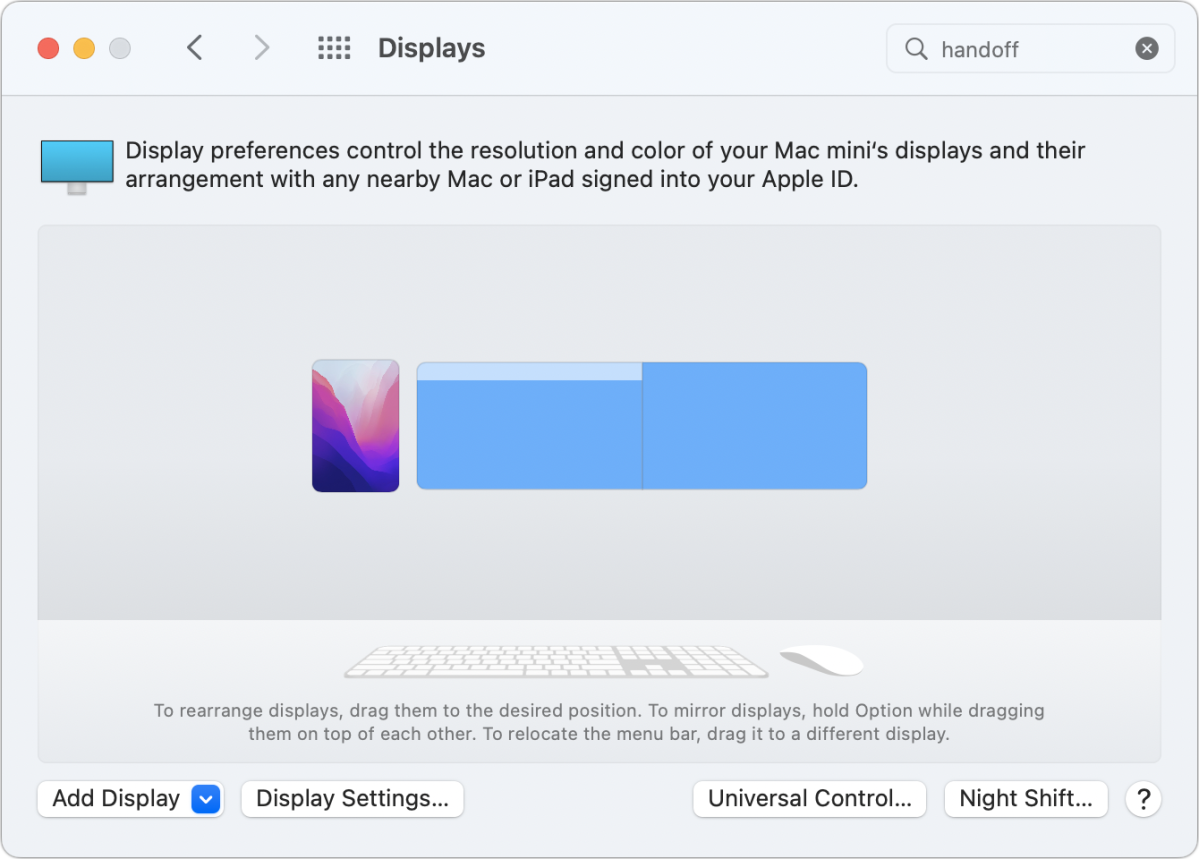¿Intenta usar su iPad con una Mac para extender o duplicar la pantalla de la Mac con Sidecar o compartir un teclado y un mouse con Universal Control y no tiene suerte? Apple tiene una serie de requisitos para cada función que se deben cumplir. Revise estas listas de verificación para ver si le falta alguna.
Requerimientos generales
Ambas características requieren:
- Mismo ID de Apple: iPad y Mac deben iniciar sesión en la misma cuenta de ID de Apple.
- Autenticación de dos factores: Quizás para una protección de privacidad adicional, Apple requiere que la cuenta de ID de Apple tenga habilitada la autenticación de dos factores.
- Despertado y desbloqueado: Ambos dispositivos deben estar listos para su uso.
- Modelos Mac: La mayoría de los modelos de Mac lanzados en 2016 o posteriores son elegibles para ambas funciones. (Ver lista completa aquí.)
- Modelos de iPad: Apple permite ambas funciones con cualquier iPad Pro, iPad de 6.ª generación o posterior, iPad mini de 5.ª generación o posterior y iPad Air de 3.ª generación o posterior.
Los tres siguientes se aplican a todos los usos de Universal Control y Sidecar inalámbricos:
- WiFi y Bluetooth: Bluetooth y Wi-Fi deben estar habilitados en su Mac y iPad, y deben estar dentro de los 30 pies (10 metros) uno del otro.
- Reenvío habilitado: El reenvío debe estar habilitado. En macOS, vaya a Preferencias del sistema > General y marque «Permitir transferencia entre esta Mac y sus dispositivos iCloud». En iPadOS, vaya a Ajustes > General > AirPlay y transferencia y activar Entrega.
- Sin recurso compartido de red: Un iPad no puede tener conexiones activas al punto de acceso personal; una Mac no puede usar Internet Sharing en el panel de preferencias Compartir.
Requisitos del sidecar
Sidecar requiere que la Mac ejecute macOS 10.15 Catalina o posterior; el iPad debe tener instalado iPadOS 13 o posterior.
Si usa Sidecar a través de USB, debe confiar en que el iPad confiará en la Mac cuando se le solicite la primera vez que los conecte. (Algunos dispositivos también preguntan repetidamente después, sin ningún patrón que haya encontrado).
Una vez que se cumplan los requisitos generales del sistema y se instalen las versiones actualizadas del sistema, vaya a Preferencias del Sistema > Adjuntarhaga clic en el menú Agregar pantalla y elija el iPad en «Duplicar o extender a».
Requisitos de control universal
Universal Control solo funciona con versiones bastante recientes de macOS y iPadOS: macOS 12.4 Monterey o posterior y iPadOS 15.4 o posterior.
Después de confirmar todos los requisitos y verificar las versiones de su sistema operativo, vaya a Preferencias del Sistema > AdjuntarPinchalo Agregar una vista y seleccione el iPad en Vincular teclado y mouse.
Este artículo sobre Mac 911 responde a una pregunta enviada por la lectora de Macworld Agnès.
Pregunte por Mac 911
Hemos compilado una lista de las preguntas que nos hacen con más frecuencia, junto con respuestas y enlaces a columnas: lea nuestras excelentes preguntas frecuentes para ver si su pregunta está cubierta. De lo contrario, ¡siempre estamos buscando nuevos problemas para resolver! Envíe el suyo por correo electrónico a mac911@macworld.com, incluidas capturas de pantalla si están disponibles y si desea que se use su nombre completo. No se responderán todas las preguntas, no respondemos a los correos electrónicos y no podemos proporcionar consejos directos para la resolución de problemas.
«Emprendedor. Aficionado incurable al twitter. Gamer. Aficionado apasionado de la cerveza. Practicante de la web. Estudiante típico».